Un bon séparateur vidéo sur Mac est nécessaire lors de la création de contenu vidéo pour votre chaîne YouTube ou de la réalisation d'un film à partir de l'un de vos enregistrements vidéo, quel que soit le but. La qualité et la sécurité des fichiers sont tout aussi importantes lors du découpage d'un clip vidéo en deux parties. De plus, selon votre projet, le fractionnement et la fusion de vidéos peuvent être des tâches très difficiles. Si vous disposez d'un séparateur vidéo utile sur Mac OS, il n'est pas difficile de diviser la vidéo. Nous avons donc sélectionné les 4 meilleurs séparateurs vidéo capables de couper des vidéos sur Mac. Nous les passerons brièvement en revue, en soulignant les avantages et les inconvénients de chaque application répertoriée.
Partie 1 :Top 4 des meilleurs répartiteurs vidéo pour Mac
1. Wondershare Filmora pour Mac
Wondershare Filmora est l'un des meilleurs éditeurs vidéo dont l'objectif principal est de simplifier le processus d'édition. Filmora inclut l'ensemble habituel de capacités de traitement vidéo, telles que le fractionnement, le rognage, le recadrage, la rotation, la correction des couleurs des images et l'augmentation de la vitesse de défilement des vidéos.
Filmora prend en charge tous les formats vidéo haute définition modernes (jusqu'à 4K) pour le montage vidéo. Comparé à d'autres éditeurs vidéo populaires, Filmora gagne en raison de son interface intuitive et conviviale, ce qui le rend convivial pour les débutants et permet à quiconque de commencer à éditer des vidéos immédiatement. Lorsque vous rencontrez des problèmes, Wondershare vous aidera en vous fournissant des didacticiels vidéo détaillés et des guides écrits.
Suivez ces étapes simples pour diviser votre clip vidéo ou votre film :
Étape 1 : Lancez Wondershare Filmora. Sélectionnez le rapport d'aspect du projet et cliquez sur "Nouveau projet"
Étape 2 : Cliquez sur Importer et sélectionnez les fichiers de votre Macbook.
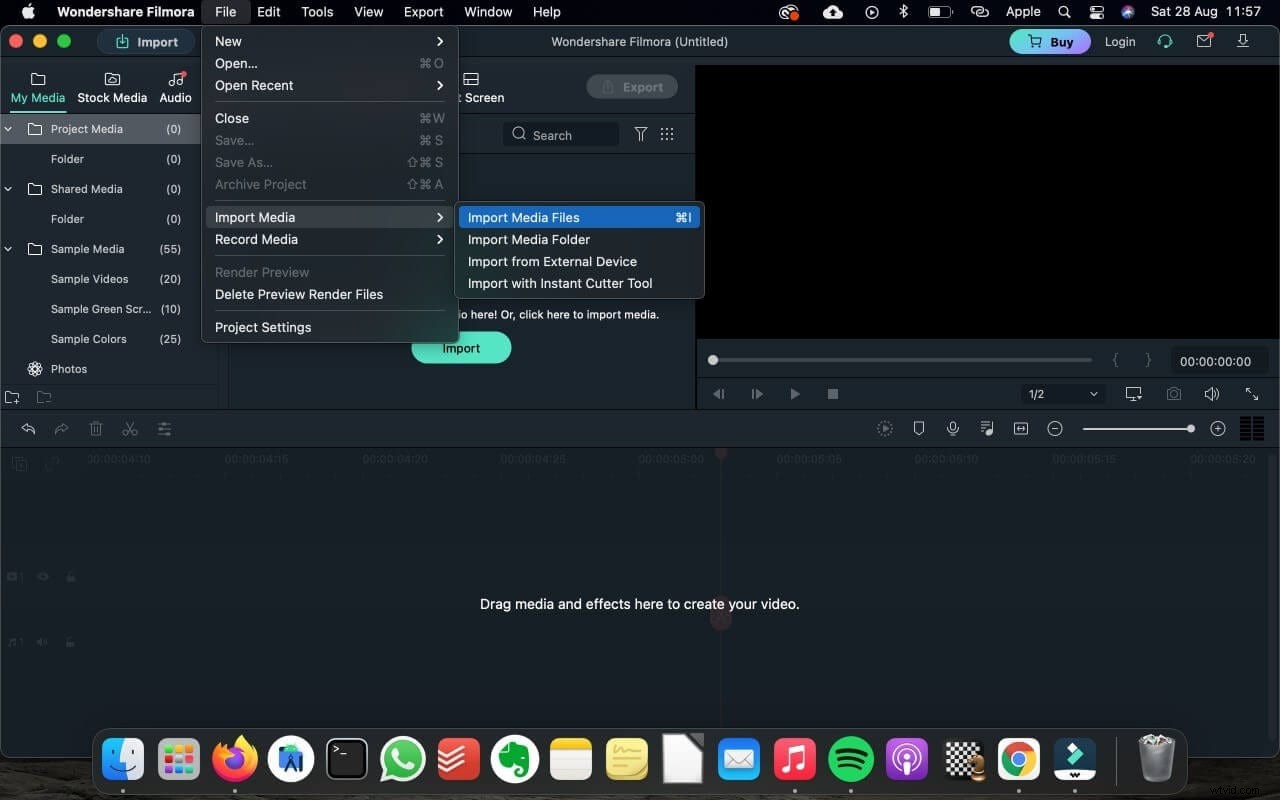
Étape 3 : Faites glisser et déposez les clips sur la timeline après les avoir sélectionnés. Pour découper le clip, cliquez sur l'un des bords et faites glisser le curseur vers l'intérieur. Pour diviser le clip, faites glisser la ligne rouge jusqu'à l'heure souhaitée, puis cliquez sur l'icône en forme de ciseaux.
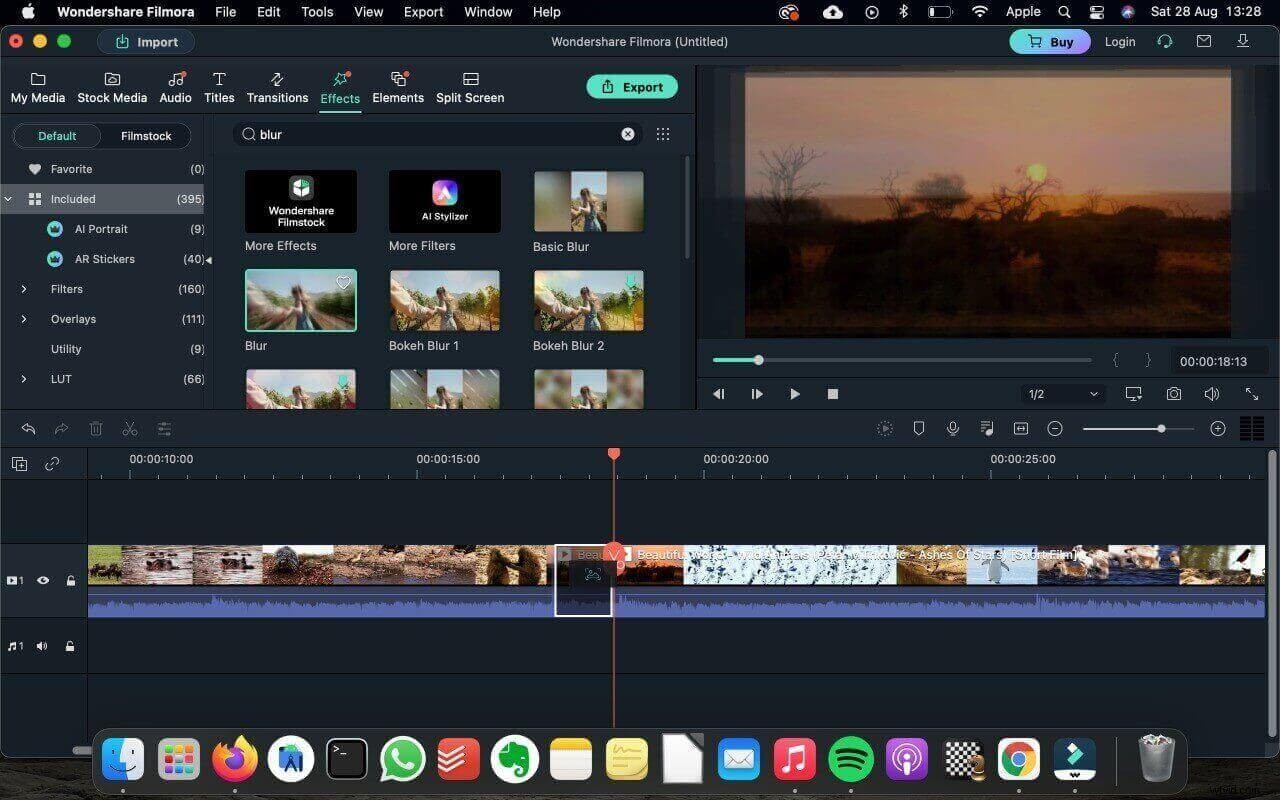
Étape 4 : Une fois cela fait, cliquez sur le bouton "Exporter" et choisissez le format vidéo souhaité.
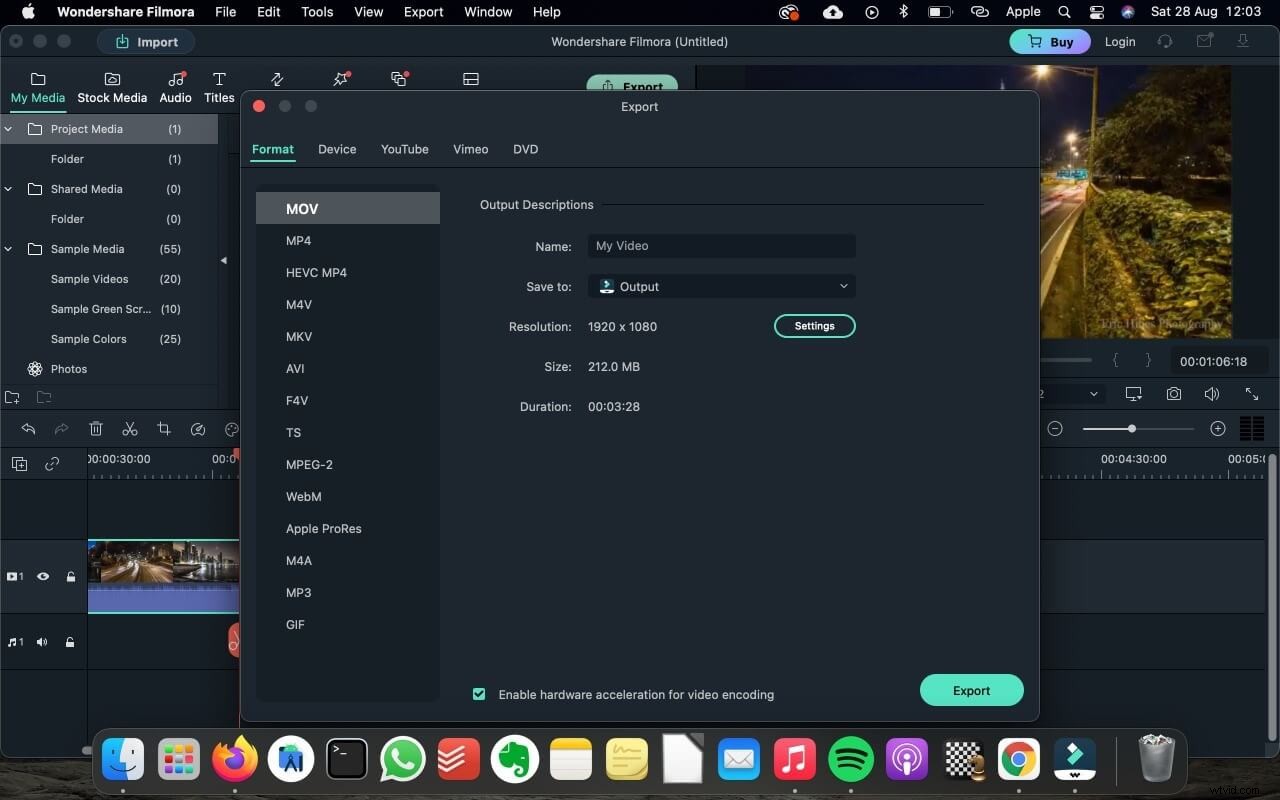
2. iMovie
iMovie est un séparateur vidéo intégré dans Mac. Tout comme l'éditeur vidéo intégré dans Windows, le programme ne nécessite ni téléchargement ni installation. iMovie fournit un montage vidéo de base pour les utilisateurs qui ne souhaitent pas utiliser de logiciel tiers. Il peut couper, diviser, ajouter des effets, etc.
Pour créer des vidéos, vous pouvez utiliser des modèles de bandes-annonces prêts à l'emploi avec des graphismes époustouflants et de la musique de compositeurs populaires. De plus, le programme vous permet de modifier les transitions, de superposer du texte, de ralentir et d'accélérer les vidéos, d'ajouter des effets, etc. Il est facile de se familiariser avec l'interface d'iMovie, mais il faut du temps pour maîtriser toutes les fonctionnalités du programme.
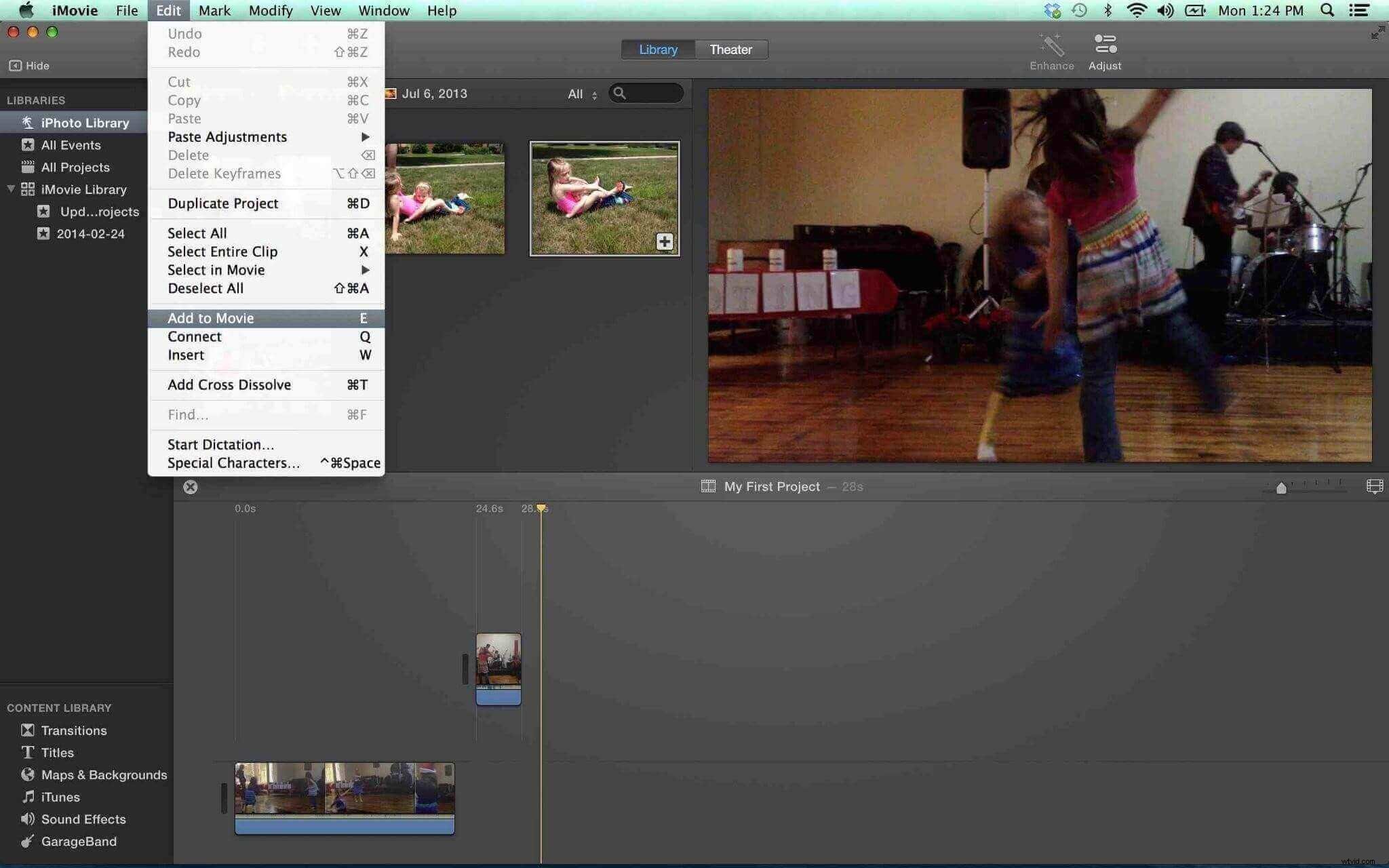
Avantages :
- Séparateur vidéo intégré avec une interface conviviale.
- Prend en charge la résolution 4K.
Inconvénients :
- Le téléchargement et la sortie de la vidéo prendront beaucoup de temps.
- Le logiciel n'est pas conçu pour le découpage vidéo rapide.
- À peine mis à jour
3. Travaux de lumière
Comparé à d'autres séparateurs vidéo sur Mac, Lightworks est l'un des outils de fractionnement vidéo les plus avancés. Si vous êtes un utilisateur novice, vous ne pourrez peut-être pas gérer les fonctions permettant de couper des fichiers à la partie souhaitée. Si vous connaissez la boîte à outils Lightworks, vous pouvez obtenir des résultats rapidement.
En utilisant cet incroyable logiciel de montage vidéo, on peut accéder à plusieurs fonctionnalités d'édition. En l'utilisant, vous pouvez diviser votre fichier vidéo facilement et rapidement. En outre, vous pouvez combiner plusieurs clips et gérer facilement des fichiers volumineux. Sa version gratuite contient toutes les fonctions d'un traitement vidéo rapide et de haute qualité :titres, animation, travail avec le son, exportation vers YouTube et plus encore.

Avantages :
- Prise en charge de divers formats vidéo, audio et image.
- Autoriser le partage de projet pour les workflows collaboratifs
- Facile à utiliser pour les professionnels
- Exporter des vidéos pour YouTube, Vimeo, Facebook, jusqu'à 4K
Inconvénients :
- La fonctionnalité de stabilisation vidéo est manquante.
- Le montage vidéo 3D n'est pas pris en charge
- L'inscription est obligatoire avant d'entrer dans l'application.
- Pas si adapté aux débutants.
4. Avidemux
Avidemux est un séparateur vidéo gratuit sur Mac, conçu pour des tâches simples de découpage, de filtrage et d'encodage. Il facilite le fractionnement, le découpage et le découpage de la vidéo. Il a une interface utilisateur propre et vous pouvez facilement savoir quoi faire ensuite. Le programme prend en charge presque tous les formats, tels que MP4, AVI, ASF. Avidemux peut également ajouter divers filtres vidéo qui vous permettent de redimensionner ou de désentrelacer le film de sortie, tandis que d'autres vous permettent de corriger les couleurs de la vidéo, d'ajouter des sous-titres, etc.
Avidemux n'est pas un outil avancé pour le montage vidéo professionnel. Il ne fournit pas d'outils pour l'édition multipiste, la chronologie, l'assemblage ou le déplacement d'audio et de vidéo à partir d'autres sources. Mais Avidemux se préoccupe davantage des tâches qui peuvent être accomplies rapidement et facilement avec une interface utilisateur simple et intuitive. De plus, Avidemux est entièrement open source, vous n'avez donc pas besoin de payer pour l'utiliser.
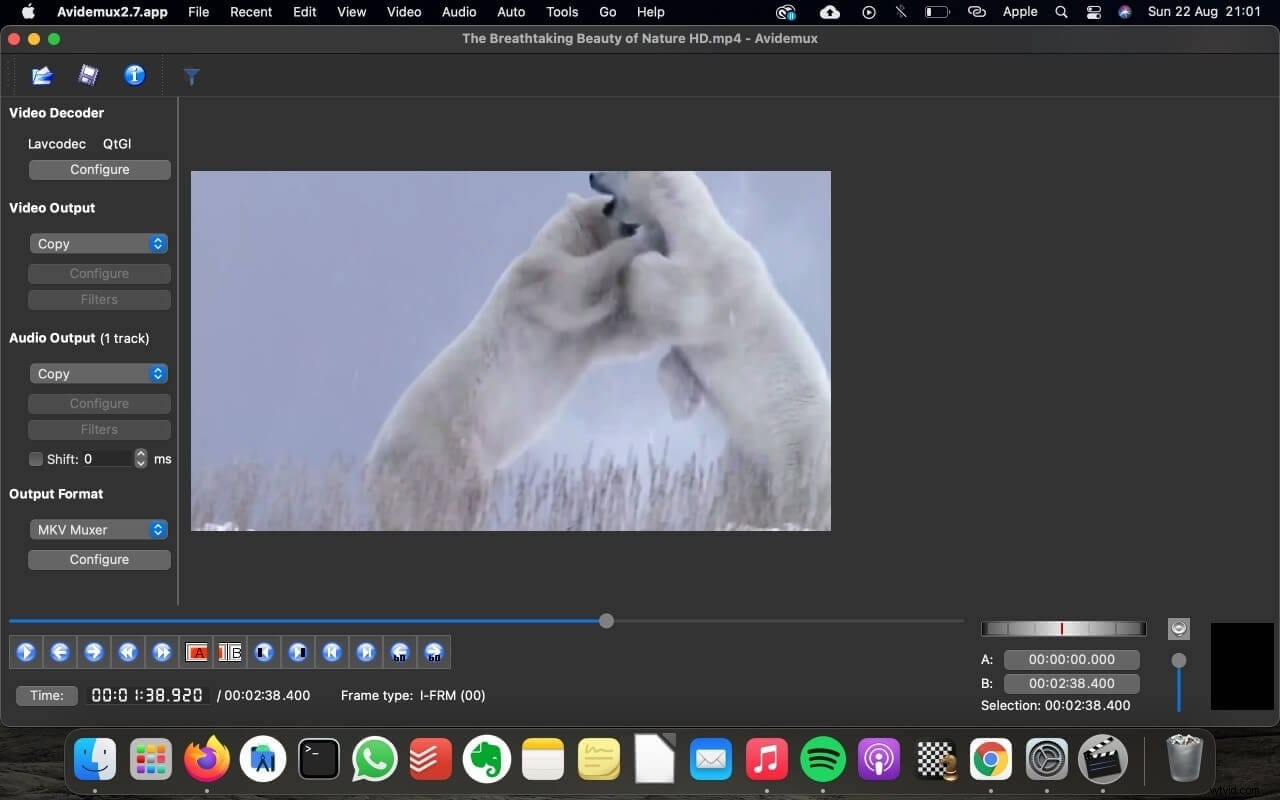
Avantages :
- Prend en charge presque tous les formats vidéo
- Utilisez des raccourcis clavier pour définir les heures de début et de fin du fractionnement vidéo.
- Avoir des filtres vidéo utiles.
Inconvénients :
- Parfois, il plante.
- Certains filtres Avidemux ne peuvent pas être prévisualisés correctement.
- Gratuit mais avec des fonctionnalités limitées.
Conclusion
Ainsi, chaque fois que vous avez besoin d'un séparateur vidéo ou d'un éditeur vidéo sur Mac pour vos tâches vidéo, utilisez simplement les outils répertoriés ci-dessus. Tous ces séparateurs vidéo sont fortement recommandés pour les utilisateurs de Mac. Vous pouvez couper et diviser de grandes vidéos en plusieurs clips sans perte de qualité. Choisissez celui qui vous convient le mieux en fonction de vos préférences personnelles et du type de votre projet. Mais si vous recherchez spécifiquement un séparateur vidéo, Wondershare Filmora est le meilleur choix pour vous. Comme nous l'avons mentionné ci-dessus, Wondershare Filmora est un logiciel de montage vidéo à part entière, mais il contient également un outil de fractionnement vidéo robuste.
